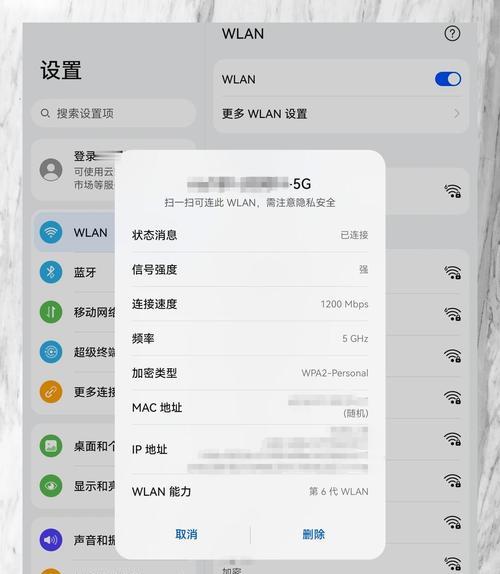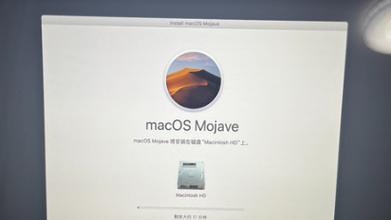众所周知,音响在电脑使用中扮演着至关重要的角色。它不仅能提供更加逼真的声音效果,还能让我们在游戏、影音娱乐等方面获得更好的体验。本文将以戴尔电脑为例,为大家详细介绍如何开启戴尔电脑音响,帮助大家轻松享受高品质的音频效果。
一、检查音响设备是否连接正常
首先要确保戴尔电脑的音响设备已经正确连接,包括喇叭、耳机或者外接音箱等。可以检查线缆是否插好、插口是否松动等。
二、打开戴尔电脑
按下电源按钮,开启戴尔电脑。等待系统启动完成,进入桌面界面。
三、找到音量调节图标
在桌面右下角的任务栏中,可以找到一个音量调节图标,通常是一个扬声器图标。单击该图标可以打开音量控制界面。
四、调整音量控制
在音量控制界面中,可以通过拖动滑块或者按下音量加减键来调整音量大小。适当调整音量大小可以获得更好的音效体验。
五、检查音响设备是否被识别
在音量控制界面中,可以点击“播放设备”或者“音频设备”等选项,查看电脑是否正确识别了音响设备。如果发现设备未被识别,需要进行相应设置。
六、设置默认播放设备
如果电脑识别出多个音频设备,例如内置喇叭和外接音箱,可以选择其中一个设备作为默认播放设备。右键点击设备名称,选择“设为默认播放设备”。
七、调整音响设备的增益
对于某些音响设备,可能需要单独调整其增益才能达到最佳效果。可以右键点击设备名称,选择“属性”或者“设置”,进入设备属性界面进行相应设置。
八、开启立体声效果
为了获得更加立体的音效体验,可以在音量控制界面中找到“立体声效果”选项,选择合适的效果模式。
九、调整平衡与通道设置
在音量控制界面中,可以点击“平衡”或者“通道”选项,调整不同扬声器或耳机的音量平衡,使得声音更加均衡。
十、打开音效增强功能
一些戴尔电脑配备了音效增强功能,可以通过点击音效增强选项,并选择合适的模式来获得更加丰富的音效体验。
十一、检查音频驱动程序是否正常
如果发现音响设备无法工作,可能是由于音频驱动程序问题导致。可以通过设备管理器检查音频驱动程序是否正常,并进行更新或重新安装。
十二、调整应用程序的音量
在某些情况下,我们希望对不同的应用程序设置不同的音量大小。可以在音量控制界面中找到“应用程序音量”选项,对各个应用程序的音量进行独立设置。
十三、使用音频调节软件
除了系统自带的音量控制界面外,还可以使用一些第三方音频调节软件,如RealtekHDAudioManager等,来进一步优化音响效果。
十四、注意保护听力
在享受高品质音响效果的同时,也要注意保护听力。避免长时间高音量使用,尤其是佩戴耳机时更要注意。
十五、
通过本文的介绍,我们了解了如何开启戴尔电脑音响,并进行了各项设置优化。希望大家能够根据自己的需求,调整出最佳的音响效果,享受愉悦的音频体验。